Cách khôi phục mật khẩu máy tính xách tay Toshiba hoạt động dễ dàng và an toàn
Bạn đã bao giờ bị khóa ngoài máy tính xách tay của mình ngay khi bạn cần nó nhất chưa? Thật là một cảm giác khó chịu - một lúc bạn đã sẵn sàng để làm việc, và ngay sau đó, bạn bị kẹt ở màn hình đăng nhập mà không có cách nào để vào. Nếu bạn đang sử dụng máy tính xách tay Toshiba, thì có một tin tốt: bạn không phải bị khóa ngoài quá lâu. Hướng dẫn này sẽ chỉ cho bạn cách khắc phục sự cố bằng Đặt lại mật khẩu máy tính xách tay Toshiba, sử dụng các bước đơn giản mà bất kỳ ai cũng có thể làm theo. Chúng tôi sẽ giúp bạn quay lại đúng hướng - không căng thẳng, không thuật ngữ kỹ thuật.

Trong bài viết này:
- Phần 1. Giải pháp tốt nhất để thiết lập lại mật khẩu máy tính xách tay Toshiba
- Phần 2. Làm thế nào để thiết lập lại mật khẩu trên máy tính xách tay Toshiba mà không cần đĩa
- Phần 3. Làm thế nào để tôi có thể thiết lập lại mật khẩu trên máy tính xách tay Toshiba bằng đĩa
- Mẹo thưởng. Cách khôi phục cài đặt gốc dễ dàng cho máy tính xách tay Toshiba mà không cần mật khẩu
Phần 1. Giải pháp tốt nhất để thiết lập lại mật khẩu máy tính xách tay Toshiba
Nếu bạn bị đóng khỏi máy tính xách tay Toshiba của mình, làm thế nào tôi có thể đặt lại mật khẩu trên máy tính xách tay Toshiba của mình? Cách tốt nhất để khắc phục sự cố này là sử dụng một công cụ như imyPass Windows Password Reset. An toàn, nhanh chóng và đảm bảo máy tính của bạn không bị nhiễm vi-rút. Nó hoạt động với tất cả các hệ điều hành Windows, bao gồm Windows 10, 8 và thậm chí cả các hệ điều hành cũ hơn như Windows 7. Với ứng dụng này, bạn có thể đặt lại mật mã mà không mất bất kỳ dữ liệu quan trọng nào.
Tính năng đặc biệt của imyPass là khả năng tương thích với ổ đĩa CD và DVD cùng với ổ đĩa flash USB. Nhiều người dùng khác nhau có thể vận hành imyPass mà không bị hạn chế do thiết kế độc lập với thiết bị. Do thiết kế thân thiện với người dùng, imyPass không yêu cầu người dùng phải có chuyên môn kỹ thuật đặc biệt. Bạn có thể dễ dàng đặt lại mật mã bằng cách làm theo một vài bước để tiếp tục hoạt động công việc mà không gặp khó khăn.
Tải phần mềm xuống máy tính xách tay Toshiba của bạn bằng cách nhấp vào nút tải xuống mà chúng tôi có ở đây. Sau đó, làm theo hướng dẫn cài đặt và thiết lập trước khi bạn khởi chạy và bắt đầu sử dụng.
Chèn ổ đĩa CD, DVD hoặc USB mà bạn muốn sử dụng làm thiết bị đặt lại mật khẩu, sau đó nhấp vào Đốt cháy nút cho thiết bị phù hợp mà bạn đã sử dụng. Đợi quá trình ghi, sau đó nhấp vào ĐƯỢC RỒI nút để chuyển sang bước tiếp theo.
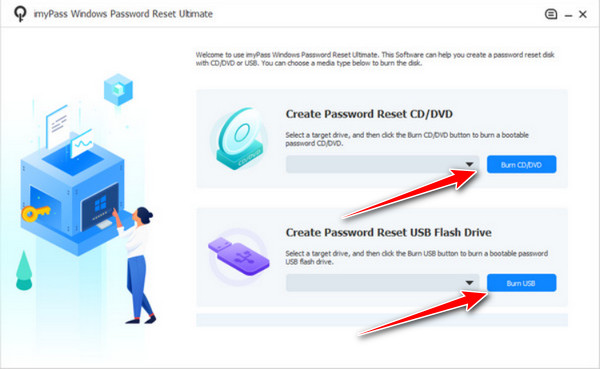
Tháo đĩa hoặc USB khỏi máy tính đang hoạt động. Cắm vào máy tính xách tay Toshiba bị khóa. Bật máy tính xách tay. Nhấn phím hiển thị trên màn hình để vào menu khởi động. Chọn Ổ đĩa CD-ROM nếu bạn sử dụng đĩa hoặc USB nếu bạn sử dụng ổ đĩa flash. Công cụ đặt lại sẽ tự khởi chạy.

Khi công cụ mở ra, hãy chọn tài khoản người dùng bạn muốn mở khóa. Nhấp để đặt lại mật khẩu. Đặt một mật khẩu mới mà bạn có thể nhớ. Sau khi hoàn tất, bạn sẽ thấy thông báo yêu cầu bạn tháo thiết bị và khởi động lại máy tính xách tay.
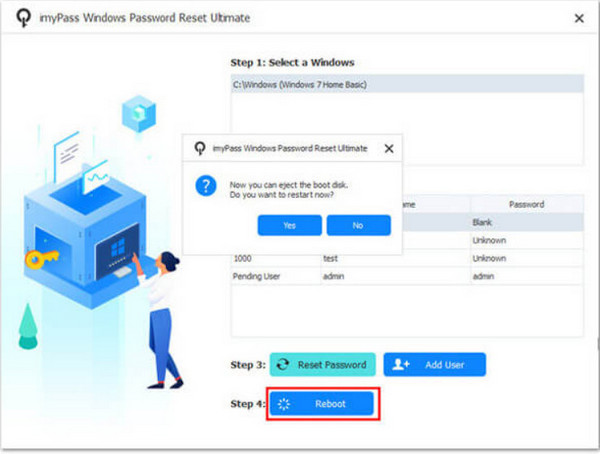
Lấy đĩa reset hoặc USB ra. Khởi động lại máy tính xách tay Toshiba của bạn. Bây giờ bạn có thể đăng nhập bằng mật khẩu mới của mình. Vậy là xong - bạn đã quay lại!
Phần 2. Làm thế nào để thiết lập lại mật khẩu trên máy tính xách tay Toshiba mà không cần đĩa
Nếu bạn đang thắc mắc làm thế nào để thiết lập lại mật khẩu máy tính xách tay Toshiba của mình mà không cần sử dụng đĩa khôi phục, thì
1. Đặt lại bằng Tài khoản Microsoft
Người dùng máy tính xách tay Toshiba được kết nối với tài khoản Microsoft có thể đặt lại mật khẩu mà không cần bất kỳ công cụ bổ sung nào. Bạn cần truy cập trang Đặt lại mật khẩu Microsoft từ bất kỳ thiết bị nào. Hoàn tất quy trình xác minh danh tính trong khi tạo mật khẩu mới theo các bước đã xác định. Sau khi hoàn tất quy trình, hãy quay lại máy tính xách tay của bạn để truy cập bằng thông tin đăng nhập mới được thiết lập. Quy trình đặt lại mất một thời gian ngắn trong khi vẫn an toàn và không yêu cầu cài đặt đĩa.

2. Khôi phục cài đặt gốc thông qua phân vùng phục hồi
Nếu bạn muốn xóa sạch mọi thứ và bắt đầu lại, bạn có thể thực hiện khôi phục cài đặt gốc bằng ToshibaPhân vùng phục hồi tích hợp. Trước tiên, hãy tắt máy tính xách tay của bạn. Sau đó, giữ phím số không và bật lại. Nhả phím khi menu phục hồi xuất hiện. Làm theo lời nhắc để khôi phục máy tính của bạn. Nếu bạn đang hỏi cách khôi phục cài đặt gốc máy tính xách tay Toshiba mà không cần mật khẩu, thì đây là một trong những cách trực tiếp nhất, mặc dù nó sẽ xóa các tệp của bạn, vì vậy hãy đảm bảo rằng bạn đã sao lưu mọi thứ quan trọng.
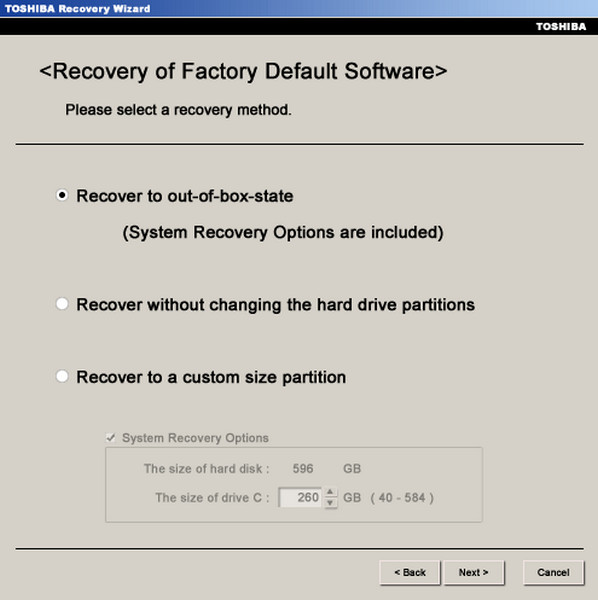
3. Thiết lập lại ở chế độ an toàn thông qua dấu nhắc lệnh
Người dùng có kinh nghiệm có thể sử dụng Dấu nhắc lệnh ở Chế độ an toàn để đặt lại mật khẩu. Khởi động lại máy tính xách tay Toshiba của bạn và nhấn F8 nhiều lần cho đến khi màn hình Tùy chọn khởi động nâng cao xuất hiện. Chọn Chế độ an toàn với Dấu nhắc lệnh.
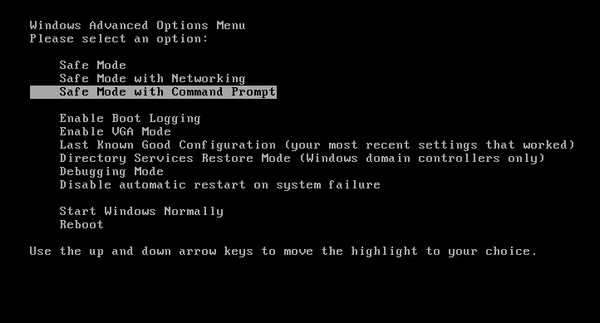
Trong terminal, nhập:
net user [Tên_người_dùng_của_bạn] [Mật_khẩu_mới]
Thay thế chỗ giữ chỗ bằng tên người dùng thực và mật khẩu mới của bạn. Nhấn Enter, khởi động lại và đăng nhập. Phương pháp này hữu ích nếu bạn đang hỏi, Làm thế nào để đặt lại mật khẩu máy tính xách tay Toshiba của tôi, nhưng nó yêu cầu quyền truy cập quản trị viên.
Phần 3. Làm thế nào để tôi có thể thiết lập lại mật khẩu trên máy tính xách tay Toshiba bằng đĩa
Nếu bạn hỏi làm thế nào tôi có thể đặt lại mật khẩu máy tính xách tay Toshiba của mình bằng đĩa, thì quy trình này rất đơn giản, giả sử bạn đã tạo đĩa đặt lại mật khẩu trước khi quên thông tin đăng nhập. Phương pháp này hoạt động với tài khoản người dùng cục bộ trên Windows 7, 8, 10 và 11. Sau đây là cách thực hiện:
Chèn đĩa khôi phục mật khẩu, chẳng hạn như USB hoặc CD/DVD, vào máy tính xách tay Toshiba của bạn và vào màn hình đăng nhập. Sau khi nhập sai mật khẩu, một Đặt lại mật khẩu liên kết sẽ xuất hiện bên dưới hộp nhập liệu.
Bấm vào Đặt lại mật khẩu liên kết để khởi chạy Trình hướng dẫn Đặt lại Mật khẩu. Đảm bảo đĩa hoặc USB vẫn được cắm vào.
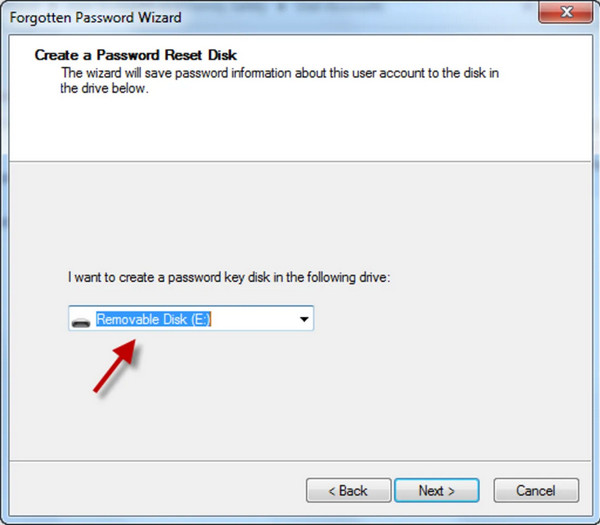
Từ menu thả xuống trong trình hướng dẫn, hãy chọn ổ đĩa chính xác nơi đĩa đặt lại của bạn nằm, sau đó nhấp vào Tiếp theo.
Nhập mật khẩu mới, xác nhận mật khẩu và tùy chọn thêm gợi ý mật mã để giúp bạn nhớ mật khẩu trong tương lai.
Nhấp chuột Tiếp theo và sau đó Kết thúc để hoàn tất việc thiết lập lại. Tháo đĩa hoặc USB ra, khởi động lại máy tính xách tay và đăng nhập bằng mật khẩu mới.
Đây là một trong những cách an toàn và đơn giản nhất để lấy lại quyền truy cập, miễn là đĩa khôi phục được tạo trước khi mất mật khẩu. Nếu bạn không tạo trước, đừng lo lắng - vẫn còn các phương pháp khôi phục khác. Hãy cho tôi biết nếu bạn cũng muốn được trợ giúp với những phương pháp đó.
Mẹo thưởng. Cách khôi phục cài đặt gốc dễ dàng cho máy tính xách tay Toshiba mà không cần mật khẩu
Nếu bạn bị khóa khỏi máy tính xách tay Toshiba của mình, bạn vẫn có thể khôi phục cài đặt gốc. Điều này hữu ích nếu bạn quên mật khẩu để khôi phục cài đặt gốc và muốn bắt đầu lại. Tại màn hình đăng nhập, giữ Sự thay đổi và bấm vào Quyền lực biểu tượng. Trong khi vẫn giữ Sự thay đổi, chọn Khởi động lại. Máy tính xách tay của bạn sẽ khởi động lại và hiển thị màn hình xanh. Trên màn hình đó, nhấp vào Khắc phục sự cố, sau đó chọn Đặt lại PC này.

Chọn Remove everything để khôi phục cài đặt gốc cho máy tính xách tay của bạn. Thao tác này sẽ xóa tất cả các tệp và cài đặt. Quá trình này có thể mất một lúc, vì vậy hãy đảm bảo thiết bị của bạn được sạc hoặc cắm điện. Phương pháp tích hợp này nhanh chóng và dễ dàng. Nó hoạt động ngay cả khi bạn không thể đăng nhập, khiến nó trở thành câu trả lời tuyệt vời nếu bạn đang hỏi cách khôi phục cài đặt gốc cho máy tính xách tay Toshiba mà không cần mật khẩu.
Sự kết luận
Việc bị khóa khỏi máy tính xách tay Toshiba của bạn có thể gây căng thẳng, nhưng đó không phải là kết thúc. Bạn có thể sử dụng đĩa khôi phục cài đặt gốc, công cụ khôi phục hoặc thậm chí là phần mềm đặc biệt để sửa lỗi. Bây giờ, nếu bạn đang hỏi cách thiết lập lại mật khẩu trên máy tính xách tay Toshiba, tin tốt là có một cách phù hợp với bạn. Chỉ cần chọn phương pháp phù hợp với tình huống của bạn và làm theo các bước để quay lại.
Giải Pháp Nóng
-
Mật khẩu Windows
-
Mẹo Windows
-
Sửa Windows
-
Mẹo mật khẩu

